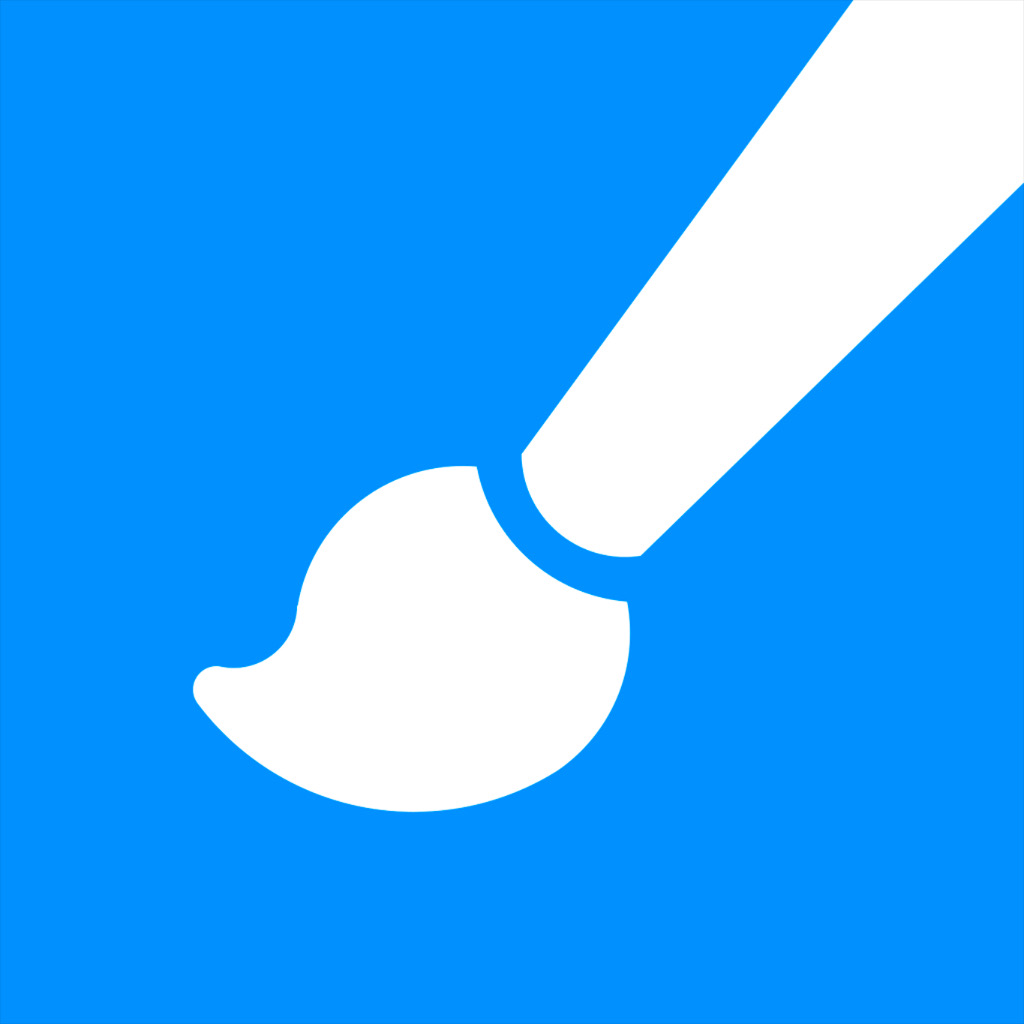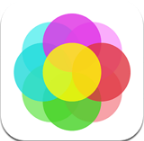《画世界》合并图层方法
时间:2021-08-12 13:57:24
- 编辑:谷子
10296
使用画世界软件进行创作的过程中,我们创建了多个图层,如果想要将图层进行合并该怎么弄呢?下面小编就为大家带来了画世界合并图层的方法,还不知道怎么合并图层的小伙伴可以来一起看看哦!
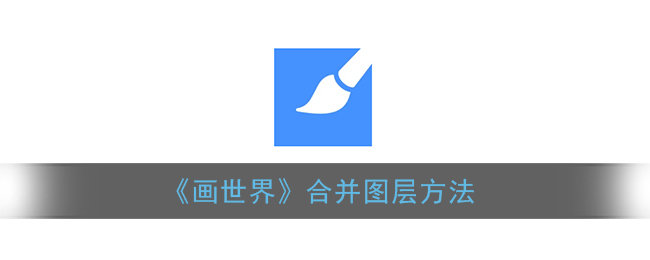
画世界怎么合并图层?
1、若是用户想要合并画世界app里的图层,那么就需要先去点击下方画笔按钮,进入绘图页面里进行设置。
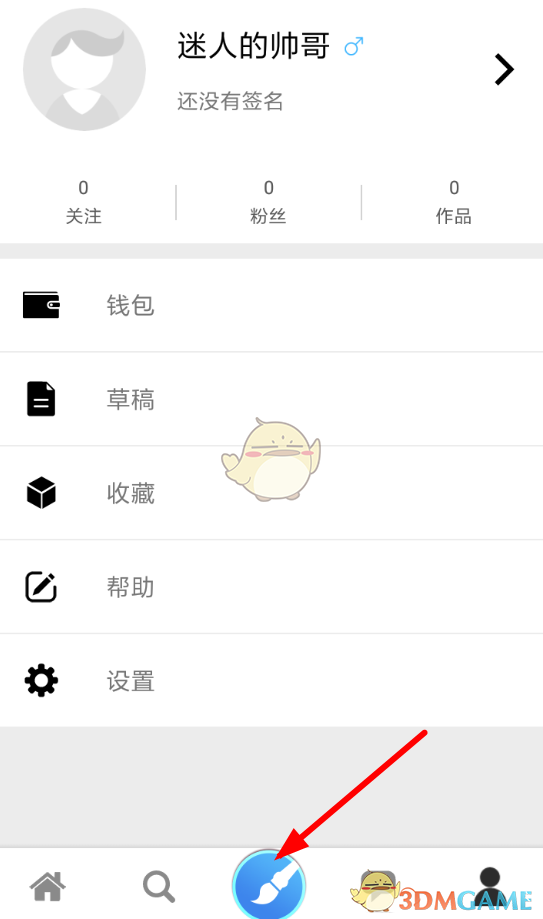
2、在设置绘画页面里点击下方图层按钮,去图层页面中点击“+”按钮新建图层,就可以进行合并了。
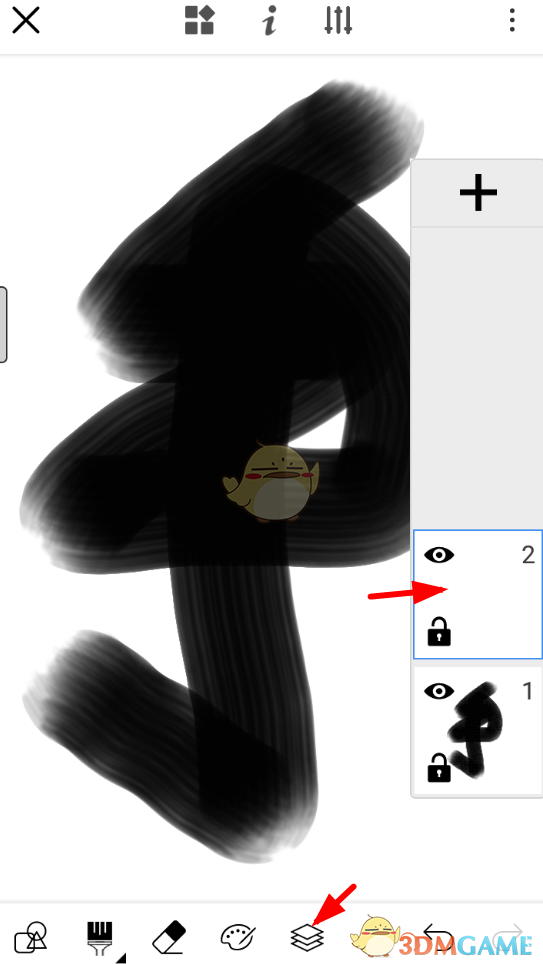
3、这样一来,去直接点击想要合并的图片,在出现的菜单列表里选择“向下合并”的功能,就可以将该图层与下方的图层进行合并了。
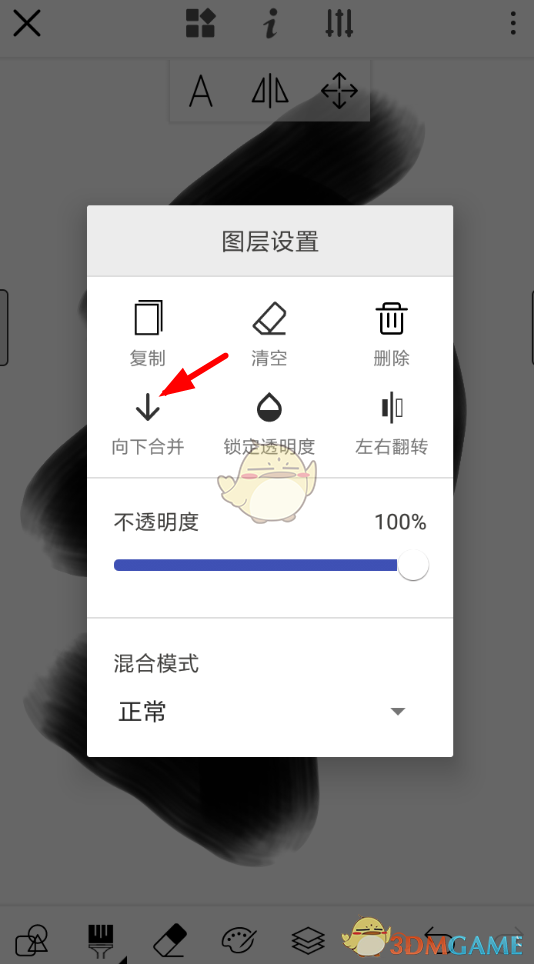
以上就是小编带来的画世界怎么合并图层?合并图层方法,更多相关资讯教程,请关注3DM手游网。
本文内容来源于互联网,如有侵权请联系删除。

相关内容
相关攻略 更多+
类似软件 更多+
近期热门
更多+
热门礼包
更多+
原创推荐
更多+
-
《漫威终极逆转》评测:每局三分钟,随机又公平
手游评测 |廉颇
-
《逆水寒》手游2.0新赛年评测:国风朋克来袭
手游评测 |廉颇
近期大作
更多+
3DM自运营游戏推荐